ความสามารถในการสร้างตัวกรองสำหรับข้อความสแปมใน Gmail บางครั้งอาจนำไปสู่การกรองอีเมลจากเพื่อนแท้
นอกจากจะ "กรองความสุข" ในข้อความสแปมของคุณแล้ว Gmail ยังอาจทำเครื่องหมายอีเมลของเพื่อนว่าเป็นสแปมโดยไม่ได้ตั้งใจเพราะมันกล่าวถึงวลีหรือผลิตภัณฑ์บางอย่าง สำหรับสถานการณ์เช่นนี้คุณสามารถเพิ่มบัญชีขาวใน Gmail ของคุณ วิธีนี้จะช่วยให้ข้อความจากคนที่คุณรู้จักลงจอดในกล่องจดหมายไม่ใช่ถังขยะ
ขั้นตอนที่ 1: เข้าสู่บัญชี Gmail ของคุณ
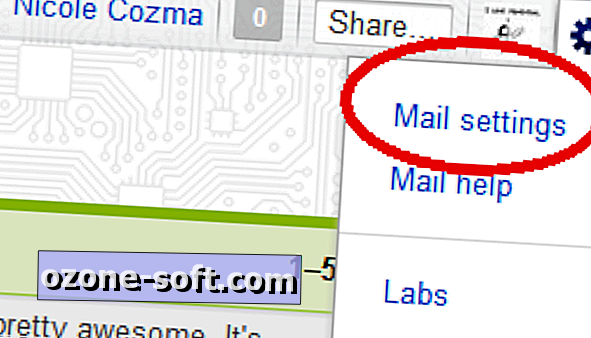
ขั้นตอนที่ 2: คลิกที่การตั้งค่าฟันเฟืองที่มุมขวาบนและไปที่การตั้งค่าจดหมาย
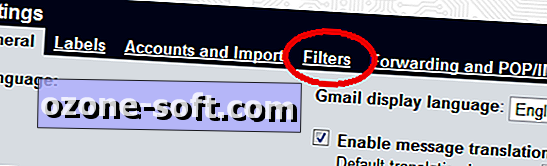
ขั้นตอนที่ 3: เลือกแท็บตัวกรองจากตัวเลือกที่โหลด
ขั้นตอนที่ 4: คลิกที่สร้างตัวกรองใหม่ใกล้ด้านล่างของพื้นที่นี้
ขั้นตอนที่ 5: ในฟิลด์จากให้เพิ่มที่อยู่อีเมลหรือชื่อบุคคลหรือ บริษัท ที่คุณไม่ต้องการลงจอดในโฟลเดอร์สแปมของคุณโดยใช้ทุนหรือระหว่างแต่ละที่อยู่ / ชื่อ
รายการที่อนุญาตสามารถรวม:
- ที่อยู่อีเมลเฉพาะเช่น [email protected]
- ชื่อโดเมนทั้งหมดเช่น @ cnet.com
- ชื่อเพื่อนไม่ว่าบุคคลนั้นจะใช้อีเมลแบบไหนเช่น "Chris Hamilton"
- ชื่อเล่นที่เพื่อนคนหนึ่งใช้เช่น Aralol
ดังนั้นหากคุณต้องการรวมสิ่งเหล่านี้ทั้งหมดมันจะมีลักษณะดังนี้:
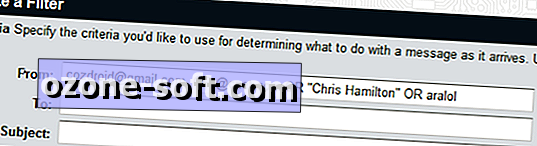
ขั้นตอนที่ 6: คลิกปุ่มขั้นตอนถัดไปหลังจากคุณป้อนข้อมูลทั้งหมดเสร็จแล้ว
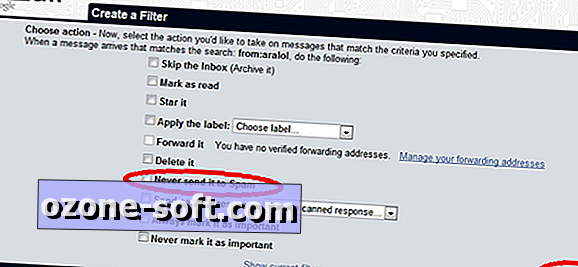
ขั้นตอนที่ 7: ทำเครื่องหมายที่ช่องถัดจากไม่ส่งไปยังจดหมายขยะแล้วคลิกสร้างตัวกรอง
แค่นั้นแหละ! หากคุณต้องการสร้างตัวกรองหลายตัวเพื่อจัดระเบียบตามโดเมนเพื่อนครอบครัวหรือที่ทำงานคุณสามารถทำได้เพียงแค่ทำซ้ำขั้นตอนที่ 4 ถึง 7













แสดงความคิดเห็นของคุณ